Clona y actualiza el SSD de tu Dell XPS fácilmente: guía rápida paso a paso
- Inicio
- Support
- Consejos-Copia de seguridad
- Clona y actualiza el SSD de tu Dell XPS fácilmente: guía rápida paso a paso
Resumen
Esta guía especializada explica de forma sencilla cómo clonar y actualizar el SSD de tu Dell XPS. Aprenderás a migrar todos tus datos de manera segura a una nueva unidad sin tener que reinstalar el sistema operativo. Con esta mejora, tu portátil funcionará más rápido, tendrá más capacidad de almacenamiento y responderá de manera más eficiente — todo sin perder ningún archivo.
| Modelo(s) | Tamaño | Interfaz SSD | Ranuras SSD | SSD actualizable | RAM actualizable | Ranuras RAM |
|---|---|---|---|---|---|---|
XPS 13 (9350, 9360, 9370) | 13,3" | M.2 SATA/NVMe | 1 | ✅ Sí | ❌ No (soldada) | 0 |
XPS 13 (9380, 7390, 9300–9315) | 13,4" | M.2 NVMe | 1 | ✅ Sí | ❌ No (soldada) | 0 |
XPS 13 Plus (9320, 9340) | 13,4" | M.2 NVMe Gen 4 | 1 | ✅ Sí | ❌ No (soldada) | 0 |
XPS 15 (9550, 9560, 9570) | 15,6" | M.2 NVMe | 1 | ✅ Sí | ✅ Sí | 2 |
XPS 15 (9500, 9510, 9520, 9530) | 15,6" | M.2 NVMe Gen 3 | 1 | ✅ Sí | ✅ Sí | 2 |
XPS 16 (9640) | 16,3" | M.2 NVMe Gen 4 | 1 | ✅ Sí | ❌ No (soldada) | 0 |
XPS 17 (9700, 9710, 9720, 9730) | 17,0" | M.2 NVMe Gen 3 | 2 | ✅ Sí (doble) | ✅ Sí | 2 |
Notas y consejos


1. Elige un SSD compatible con tu portátil Dell XPS
2. Haz una copia de seguridad de tu SSD antiguo para evitar pérdida de datos
3. Reúne las herramientas para acceder a tu portátil
4. Instala el nuevo SSD


5. Formatea el nuevo SSD (opcional)

Alineación 4K automática Realiza la alineación 4K automáticamente al migrar Windows a SSD.
Compatible con GPT y MBR Se empareja automáticamente al formato de partición adecuado.
Soportar para NTFS y FAT32 Transfiere varios archivos en diferentes sistemas de archivos.
Copia de seguridad simple y rápida La velocidad de la copia de seguridad alcanza a los 3000 MB/s.
Múltiples funciones de respaldo Respaldo de sistema/ partición/ disco duro/ archivos y clonación de disco.
Alineación 4K automática Realiza la alineación 4K automáticamente al migrar Windows a SSD.
Compatible con GPT y MBR Se empareja automáticamente al formato de partición adecuado.
Múltiples funciones de respaldo Respaldo de sistema/ partición/ disco duro/ archivos y clonación de disco.
- Migración completa del sistema: Clona todo tu SSD —sistema operativo, aplicaciones y archivos— al nuevo disco sin esfuerzo.
- Opciones flexibles: Clona todo el disco o solo la partición del sistema, según tus necesidades.
- Diseños personalizables: Redimensiona particiones con una interfaz de arrastrar y soltar para adaptarte a la capacidad de tu nuevo SSD.
- Amplia compatibilidad: Funciona con SSDs y HDDs de marcas como Samsung, WD, Crucial y más.
- Clonado exhaustivo: Copia cada sector, incluidas las áreas ocultas que podrían contener datos importantes.
Paso 1:Descarga e instala Renee Becca
Paso 2:Elige la función de clonado adecuada
| Nombre de la función | Característica | Adecuado para |
|---|---|---|
Clonar disco duro/Clonar disco del sistema | Copia todo el SSD, incluidas todas las particiones, con tamaños ajustables. | Reemplazo completo de SSD |
Migración de Sistema | Mueve solo la partición del sistema Windows al nuevo SSD. | Configuraciones de doble disco o actualizaciones solo del sistema |
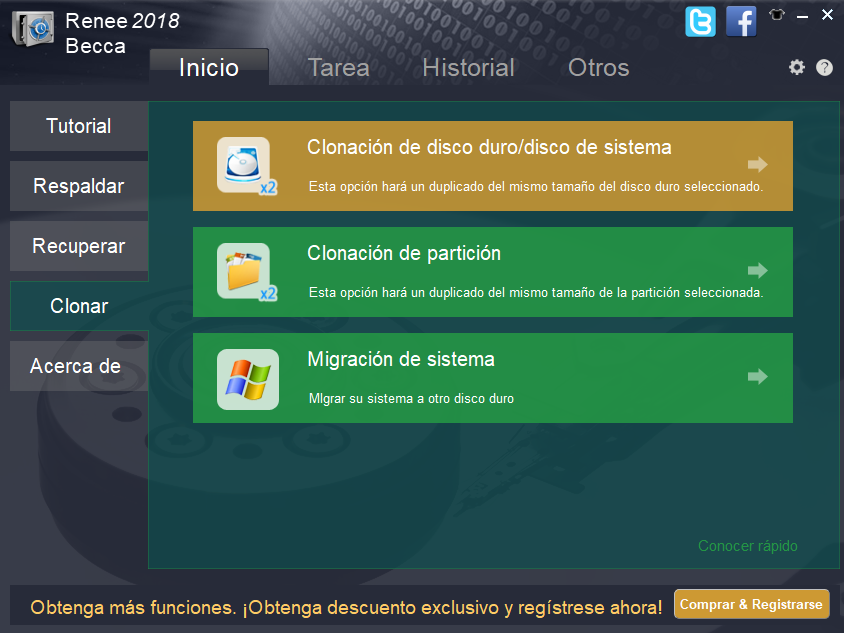
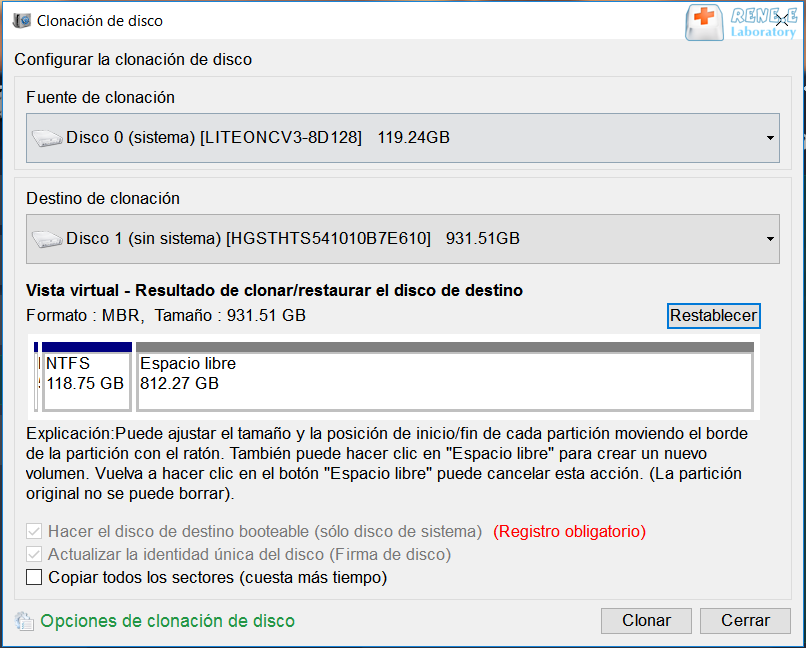

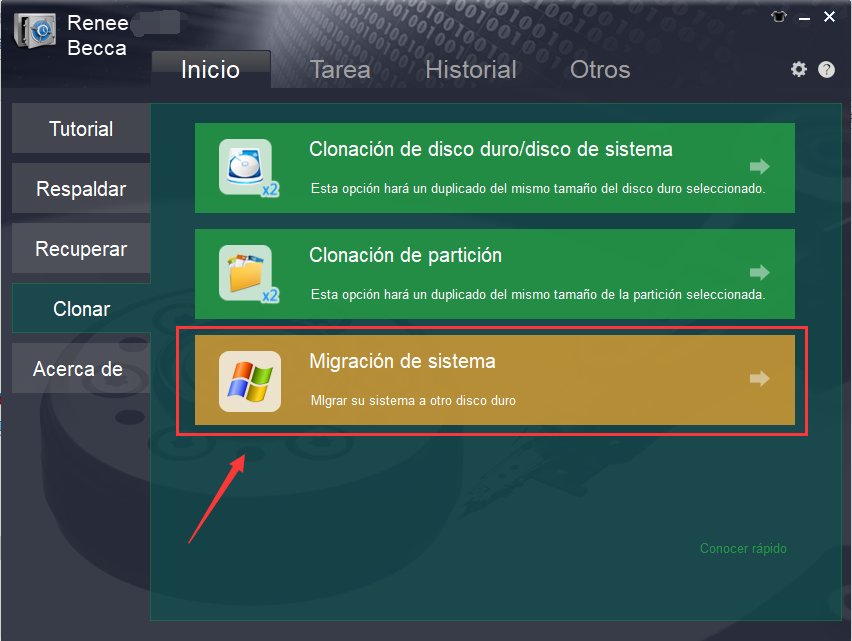

Paso 3:Supervisa el proceso de clonado
Paso 4:Verifica el nuevo SSD



Alineación 4K automática Realiza la alineación 4K automáticamente al migrar Windows a SSD.
Compatible con GPT y MBR Se empareja automáticamente al formato de partición adecuado.
Soportar para NTFS y FAT32 Transfiere varios archivos en diferentes sistemas de archivos.
Copia de seguridad simple y rápida La velocidad de la copia de seguridad alcanza a los 3000 MB/s.
Múltiples funciones de respaldo Respaldo de sistema/ partición/ disco duro/ archivos y clonación de disco.
Alineación 4K automática Realiza la alineación 4K automáticamente al migrar Windows a SSD.
Compatible con GPT y MBR Se empareja automáticamente al formato de partición adecuado.
Múltiples funciones de respaldo Respaldo de sistema/ partición/ disco duro/ archivos y clonación de disco.
- El disco principal debe iniciarse en Windows.
- El nuevo SSD debe tener más capacidad que el antiguo.
- Desactiva BitLocker (consulta la guía de Dell para los pasos).
- Mantén tu portátil conectado a la corriente durante todo el proceso.
- Si se apaga a mitad del proceso, reinicia desde cero.
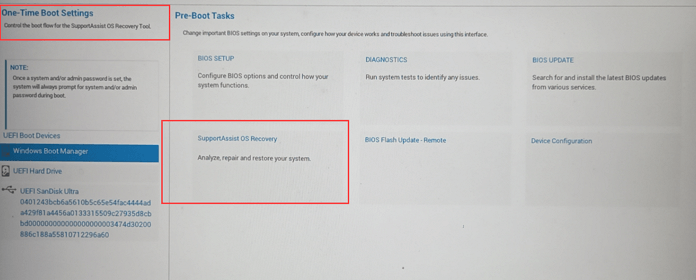
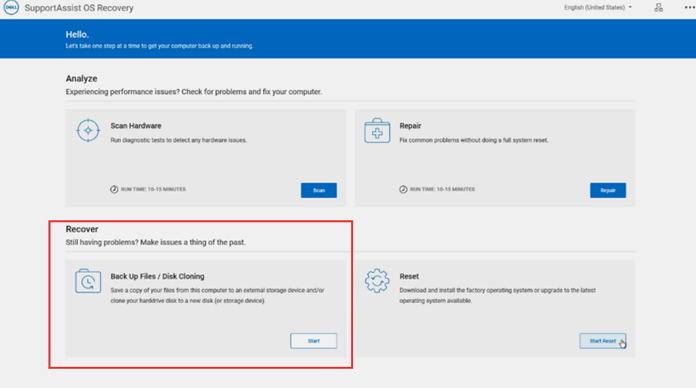
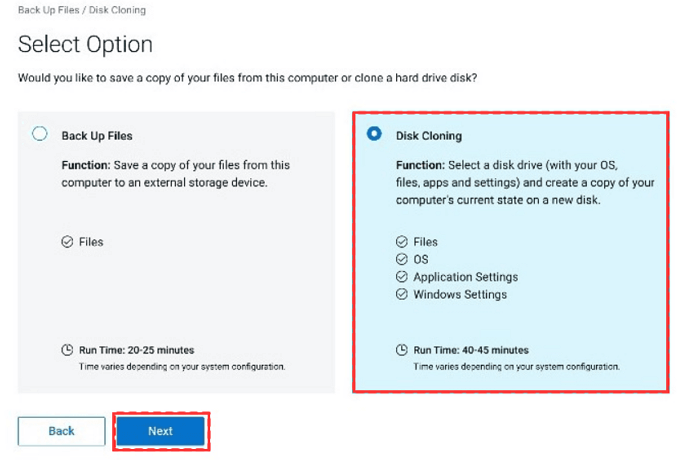
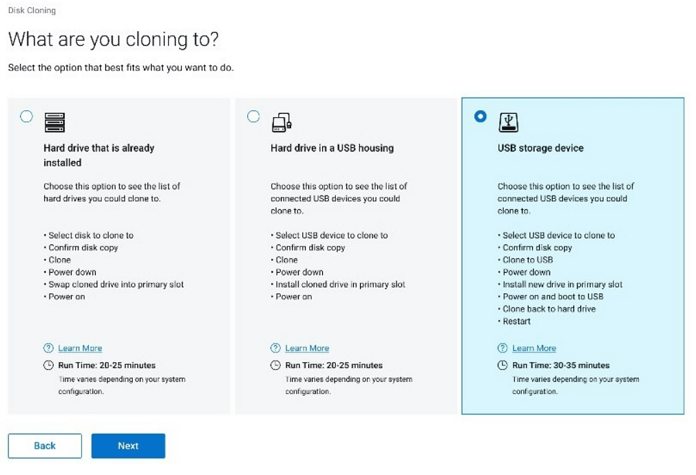

Alineación 4K automática Realiza la alineación 4K automáticamente al migrar Windows a SSD.
Compatible con GPT y MBR Se empareja automáticamente al formato de partición adecuado.
Soportar para NTFS y FAT32 Transfiere varios archivos en diferentes sistemas de archivos.
Copia de seguridad simple y rápida La velocidad de la copia de seguridad alcanza a los 3000 MB/s.
Múltiples funciones de respaldo Respaldo de sistema/ partición/ disco duro/ archivos y clonación de disco.
Alineación 4K automática Realiza la alineación 4K automáticamente al migrar Windows a SSD.
Compatible con GPT y MBR Se empareja automáticamente al formato de partición adecuado.
Múltiples funciones de respaldo Respaldo de sistema/ partición/ disco duro/ archivos y clonación de disco.
¿Cómo sé si mi nuevo SSD es compatible con mi Dell XPS para un clonado de actualización?
¿Mejorará el rendimiento de mi portátil el clonado de mi SSD Dell XPS?
¿Qué pasa si mi clonado de SSD Dell XPS falla a mitad del proceso?
¿Necesito un adaptador de montaje para mi nuevo SSD en un Dell XPS?
¿Puedo clonar mi SSD Dell XPS a un disco más pequeño?
¿Cuánto tiempo lleva un clonado de SSD Dell XPS?
¿Anulará la garantía clonar mi SSD Dell XPS?

Alineación 4K automática Realiza la alineación 4K automáticamente al migrar Windows a SSD.
Compatible con GPT y MBR Se empareja automáticamente al formato de partición adecuado.
Soportar para NTFS y FAT32 Transfiere varios archivos en diferentes sistemas de archivos.
Copia de seguridad simple y rápida La velocidad de la copia de seguridad alcanza a los 3000 MB/s.
Múltiples funciones de respaldo Respaldo de sistema/ partición/ disco duro/ archivos y clonación de disco.
Alineación 4K automática Realiza la alineación 4K automáticamente al migrar Windows a SSD.
Compatible con GPT y MBR Se empareja automáticamente al formato de partición adecuado.
Múltiples funciones de respaldo Respaldo de sistema/ partición/ disco duro/ archivos y clonación de disco.
Posts Relacionados :
Cómo clonar tu disco duro a USB sin perder datos: Solución fácil y rápida
28-06-2025
Camila Arellano : Aprende a clonar tu disco duro portátil a un USB de manera fácil y segura con Renee Becca....
Actualización sin complicaciones: Cómo clonar un SSD NVMe a otro SSD NVMe de forma sencilla
07-06-2025
Estella González : Descubre métodos fiables y efectivos para clonar un SSD NVMe a otro SSD NVMe en Windows. Esta guía...
Guía Definitiva: Cómo Clonar HDD en Windows Fácilmente
13-09-2024
Alberte Vázquez : Aprende a clonar los datos de tu HDD o SSD para garantizar la recuperación segura de tu información...
Cómo Clonar un SSD a un SSD Más Grande Fácilmente y Sin Riesgos
07-08-2024
Alberte Vázquez : Aprende cómo clonar tu SSD a uno más grande sin pérdida de datos. Esta guía ofrece pasos detallados,...



Comentarios de los usuarios
Dejar un comentario